【Audiozilla Audio Converter下载】Audiozilla Audio Converter(音频转换器) v1.2 官方版本
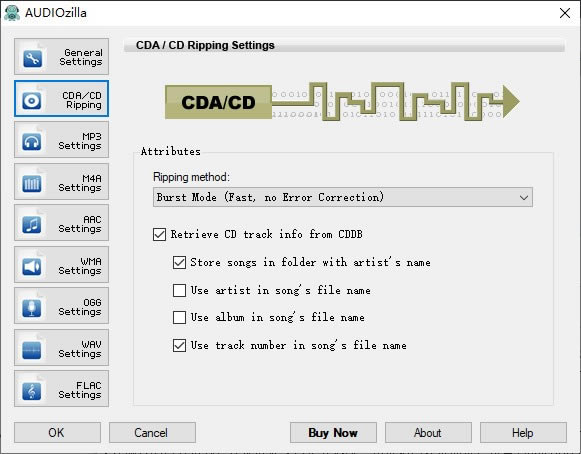
- 软件类型:媒体软件
- 软件语言:简体中文
- 授权方式:免费软件
- 更新时间:2024-11-30
- 阅读次数:次
- 推荐星级:
- 运行环境:WinXP,Win7,Win10,Win11
软件介绍
Audiozilla Audio Converter是一款便捷好用的音频格式转换软件。Audiozilla Audio Converter界面清爽简约,使用简单,可轻松将用户上传的音频转换成其他音频格式文件。
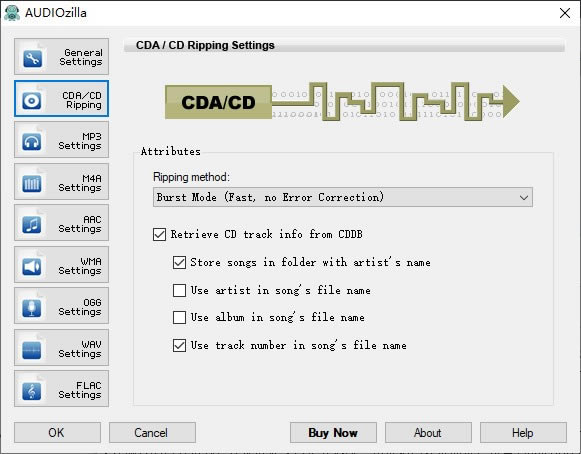
软件特色
从右键单击上下文菜单快速转换音频文件
安装应用程序后,右键单击音频文件时将提供一个新菜单,使您只需单击几下鼠标即可将其转换为其他格式。输出文件将保存到预设位置。
可以一次转换多个音频文件,一个小窗口可让您跟踪操作的进度。但是,似乎不可能从输出选项列表中删除某些格式。
方便的音频转换器,还可以翻录CD
除了执行简单的转换外,AUDIOzilla还允许您从音频CD中提取曲目,并且可以检索有关歌曲的信息并将其附加到输出文件的标签中。
总而言之,AUDIOzilla是一款便捷的应用程序,可以非常轻松地将音频文件转换为多种流行格式。它非常易于使用,可能会节省很多时间。
功能介绍
音频转换器
在几乎任何格式之间转换音频:MP3,M4A,AAC,OGG,WMA,FLAC,AU,WAV,AIFF,MP2,AC3,AU,APE,MPC,MOD,VOC,CAF,RAW,PCM,GSM,VOX,WV 。
从视频中提取音频
从视频文件MP4,M4V,WMV,ASF中选择并转换音频。
从音频CD提取音频
选择并转换音频CD轨道中的音频。自动查找曲目信息并命名转换后的曲目。
iPhone / ipad /移动/音频转换器
转换iPhone,iPad,移动设备的音频文件。
右键单击转换
转换音频文件的最简单方法。只需右键单击并转换。
自定义输出音频
可以为音频的起点和终点设置选项。输出音频格式质量,例如比特率,通道,样本大小;保留/删除音频标签信息。
使用说明
更改输出目录
默认情况下,所有转换后的音频文件将存储在“ C:\ Converted Audio”文件夹中。 要更改输出目录:
·双击Audiozilla.exe
·将出现“如何使用Audiozilla”对话框。
·单击选项按钮。
·将加载“选项”对话框表单。
·单击浏览...以更改转换的Audiozilla目录。
·选择新目录后,单击确定按钮。
更改起点和终点
默认情况下,起点将设置为0%,终点将设置为100%。 更改起点和终点:
·双击Audiozilla.exe
·将出现“如何使用Audiozilla”对话框。
·单击选项按钮。
·将加载“选项”对话框表单。
·在“转换点(%)”上,更改起点和终点值。
·设置起点和终点值后,单击确定按钮。
覆盖现有文件
在转换过程中,如果现有文件名与转换后的音频文件名相同,它将自动覆盖旧文件。 为了防止Audiozilla自动替换旧文件,请执行以下操作:
·双击Audiozilla.exe
·将出现“如何使用Audiozilla”对话框。
·单击选项按钮。
·将加载“选项”对话框表单。
·选中“提示覆盖现有文件”复选框
·选中复选框后,单击“确定”按钮
设置该选项后,Audiozilla将在覆盖旧文件之前执行检查。 如果找到旧文件,则会出现一个消息框,提示您进行确认,然后再覆盖旧文件。
·是-覆盖当前文件
·全部同意-覆盖所有现有文件
·另存为-提供新的文件名
·跳过-永远不会覆盖此文件
·跳过-永远不会覆盖所有现有文件
CD / CDA翻录
翻录方法
突发模式:
最适合快速抓取。 无抖动校正。 正常块一次读取。
同步模式:
最适合精确抓取。 抖动错误校正。 正常块一次读取。
安全模式:
最适合精确捕获旧的非常用过的CD。 抖动错误校正。 正常块一次读取。
偏执模式:
仅在不可读(划痕)的CD上抓取时最佳。 抖动错误校正。 一次读取非常小的块。
用艺术家的名字将歌曲存储在文件夹中
使用音频cd的艺术家名称作为输出文件夹名称,例如。 C:\ Converted Audio \ Artist Name
在歌曲的文件名中使用歌手
在提取的音频文件名中使用演出者
以歌曲名称使用专辑
在提取的音频文件名中使用专辑
在歌曲的文件名中使用曲目号
在提取的音频文件名中使用曲目号
从CDDB检索CD曲目信息
从CDDB服务器获取音频CD信息
MP3设定
采样率:
每秒采样数
样本数量:
每个样本记录的信息位数
频道:
单核细胞增多症:
单声道数据使用一个通道。
立体声:
立体声数据使用两个通道
比特率(CBR):
在这种模式下,整个文件的比特率将相同。 这意味着mp3文件的每个部分将使用相同的位数
比特率(VBR):
对于可变比特率的MP3,编码器会自动检测最适合编码声音的比特率。
包括文件标签:
转换后保留源音频文件的标签信息

